वर्ड टेक्स्ट एडिटर और दस्तावेज़ प्रारूप का उपयोग करने की लोकप्रियता के कारण पीडीएफ से दस्तावेज़ प्रारूप में फ़ाइलों को परिवर्तित करने का अभ्यास काफी व्यापक है। यह अभ्यास कार्यालय कार्यक्रमों के Microsoft Office सुइट के साथ कार्य में कई प्रकार की गतिविधियों के शामिल होने के कारण है।
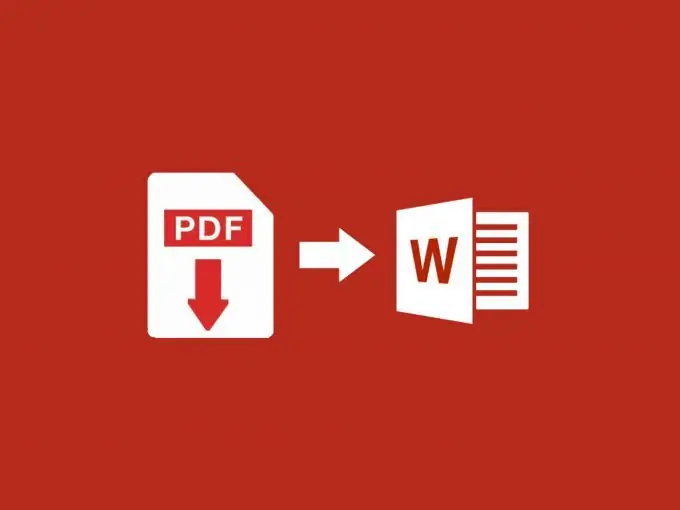
इस रूपांतरण को करने के कई तरीके हैं।
ऑनलाइन सेवाओं के माध्यम से रूपांतरण
Google ड्राइव सेवाओं के माध्यम से ऑनलाइन सेवाएं या प्रोग्राम इंस्टॉल करें और इसके साथ कनवर्ट करें।
- ब्राउज़र लाइन में, खोज क्वेरी "पीडीएफ टू वर्ड" दर्ज करें।
- हमें वेबसाइट "Convertonlinefree.com" मिलती है जो एक बेहतरीन सेवा है। यहां आप न केवल पीडीएफ को डॉक्टर में बदल सकते हैं, बल्कि कई अन्य प्रारूपों में भी बदल सकते हैं।
- रूपांतरण विकल्पों में से एक चुनें: doc या docx।
- फिर हम रूपांतरण के लिए आवश्यक फाइलों का चयन करते हैं।
- फिर "कन्वर्ट" बटन पर क्लिक करें।
- कुछ समय बाद, फ़ाइल साइट सर्वर पर अपलोड हो जाएगी।
- फिर रूपांतरण होगा, जिसके बाद साइट स्वचालित रूप से तैयार की गई फ़ाइल को उस दस्तावेज़ प्रारूप में डाउनलोड करना शुरू कर देगी जिसकी हमें आवश्यकता है।
- फ़ाइल डाउनलोड करने के बाद, हम इसकी गुणवत्ता की जांच करते हैं।
- ऐसा करने के लिए, फ़ाइल को Microsoft Office प्रोग्राम के साथ खोलें।
- खोलने के बाद, हम सुनिश्चित करते हैं कि टेक्स्ट पहचान और दस्तावेज़ प्रारूप में रूपांतरण सफल रहा, आवश्यक टेक्स्ट दस्तावेज़ प्रारूप में है। रूपांतरण गुणवत्ता उत्कृष्ट है।
- पाठ को ब्लॉक में हाइलाइट नहीं किया गया है, अर्थात, सिद्धांत रूप में, इसे सामान्य रूप से संपादित किया जा सकता है। इस प्रकार टेक्स्ट को ऑनलाइन रूपांतरित किया जाता है।
पहला पीडीएफ स्थापित करना
- अब आप First PDF इनस्टॉल कर सकते हैं। इसे स्थापित करना बहुत आसान है। उपयोग में एक सहज ज्ञान युक्त इंटरफ़ेस है, यहां तक कि उन पर क्लिक के अनुक्रम के साथ हस्ताक्षरित बटन भी हैं।
- "पीडीएफ फाइल चुनें" बटन पर क्लिक करें।
- फिर हम तैयार दस्तावेज़ फ़ाइल को सहेजने के लिए पथ का चयन करने के लिए दूसरे बटन "चयन" पर क्लिक करते हैं।
- विंडो के निचले भाग में, रूपांतरण मोड "सटीक (सभी पृष्ठ निःशुल्क हैं)" चुनें। पहले दो रूपांतरण मोड केवल पहले तीन पृष्ठों को दस्तावेज़ प्रारूप में परिवर्तित करते हैं।
- यदि पृष्ठों की एक श्रेणी का चयन करना आवश्यक है जिसे दस्तावेज़ प्रारूप में परिवर्तित किया जाना चाहिए।
- ऊपर एक "सेलेक्ट पेज" विकल्प है। हमारे मामले में, "ऑल" आइटम चुनें।
- विंडो के निचले भाग में, "रूपांतरण के बाद खोलें" बॉक्स को अनचेक करें।
- सभी सेटिंग्स के बाद विंडो के नीचे कन्वर्ट बटन पर क्लिक करें।
- थोड़ी प्रतीक्षा के बाद, रूपांतरण पूरा हो गया है और आउटपुट फ़ाइल दस्तावेज़ स्वरूप में है।
- फिर हम तैयार फाइल को डॉक फॉर्मेट में खोलने की कोशिश करते हैं।
- इस मामले में, हम पाठ को ब्लॉक में परिवर्तित करते हैं, जो बहुत सुविधाजनक नहीं है। प्रत्येक पंक्ति एक अलग ब्लॉक है।
फाइन रीडर स्थापित करना
एक पीडीएफ फाइल को डॉक फॉर्मेट में बदलने का एक बहुत ही सुविधाजनक और दिलचस्प तरीका फाइनरीडर प्रोग्राम है। यह एक वाणिज्यिक कार्यक्रम है और इसके लिए भुगतान की आवश्यकता होती है।
- फ़ाइनरीडर प्रोग्राम लॉन्च करें।
- फिर "ओपन" मेनू के माध्यम से पीडीएफ दस्तावेज़ खोलें।
- खोलने के बाद, हम "मान्यता" आइटम के माध्यम से दस्तावेज़ की पहचान शुरू करते हैं।
- मान्यता के बाद, हम मेनू आइटम "फ़ाइल", "दस्तावेज़ को Microsoft Word के रूप में सहेजें" का चयन करके दस्तावेज़ को सहेजते हैं।
- सहेजने के बाद, फ़ाइल खोलें और रूपांतरण गुणवत्ता जांचें। यह बहुत अच्छा है।
दोनों में से ऑनलाइन सेवाओं को वरीयता देना बेहतर है। यदि पीडीएफ फाइल के ऑनलाइन रूपांतरण के लिए इंटरनेट तक पहुंच की कोई संभावना नहीं है, तो आपको इंस्टॉलेशन डेस्कटॉप प्रोग्राम का सहारा लेना चाहिए।







